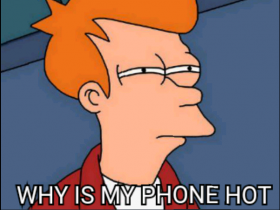Vous avez acheté un ordinateur portable ou un PC Windows très performant et, après quelques mois, vous vous apercevez qu’il n’est plus aussi rapide qu’avant ? Il se peut que votre ordinateur portable ou votre PC Windows soit lent parce qu’il est simplement surchargé.
Lisez la suite pour en apprendre plus sur les différentes raisons pour lesquelles votre ordinateur portable ralentit et comment vous pouvez lui donner un nouveau souffle rapidement, en toute sécurité et facilement grâce à nos astuces d’optimisation d’ordinateur portable.
Les causes du ralentissement de votre ordinateur
Vous l’avez deviné : vous pouvez rarement accuser votre matériel d’être à l’origine de la perte de vitesse de votre ordinateur portable au fil du temps. Cependant, il existe de nombreuses raisons pour lesquelles les ordinateurs deviennent de plus en plus lents au cours de leur vie.
Un trop grand nombre de vidéos et de photos souvent enregistrées dans divers formats, des fichiers temporaires, des programmes et des applications inutiles, le cache de votre navigateur Internet, des services Windows inutiles et même de la poussière peuvent provoquer une baisse des performances ou de la vitesse de votre ordinateur portable ou PC. Et bien que chaque facteur individuel ne soit pas la seule raison pour laquelle votre PC ralentit, ces effets s’accumulent, et il ne faut pas les sous-estimer.
Pour éviter que cela ne se produise, il est extrêmement utile d’entretenir votre ordinateur régulièrement et avec soin. En plus de bénéficier de performances améliorées, vous évitez également les problèmes liés à la sécurité.
Amélioration des performances de votre ordinateur portable : astuces rapides
Comme nous l’avons mentionné, vous ne devez pas sous-estimer les effets cumulatifs qui provoquent le ralentissement de votre ordinateur portable. Néanmoins, certaines mesures peuvent améliorer rapidement les performances de votre ordinateur ou de votre ordinateur portable Windows.
Et même si ce conseil ne vous semble pas être efficace, cela vaut la peine d’inclure votre ordinateur portable ou PC dans votre routine d’entretien de vos affaires. En effet, lorsqu’ils fonctionnent, les ordinateurs sont de véritables aimants à poussière, notamment à cause du ventilateur. Votre ordinateur a besoin d’un bon flux d’air. S’il est restreint, cela peut entraîner une surchauffe qui se traduit à son tour par une perte de vitesse.
Avant tout, pensez à effectuer une sauvegarde !
Avant de procéder à l’une des étapes suivantes, nous vous recommandons vivement de faire une sauvegarde complète de votre système. Ainsi, si quelque chose ne va pas, vous pouvez toujours restaurer vos données à un état antérieur.
Il est facile de sauvegarder le disque dur de votre ordinateur à l’aide de l’outil de sauvegarde intégré à Windows 10 ou 11. Il suffit d’ouvrir le menu Démarrer et de saisir Panneau de configuration. Ouvrez Sauvegarde et restauration, puis cliquez sur Créer une image système sur la gauche. Il ne vous reste plus qu’à choisir où enregistrer la sauvegarde, sur un disque externe ou à l’aide d’un service cloud par exemple. Une fois lancé, le processus de sauvegarde prendra quelques minutes à quelques heures, en fonction de la quantité de données à sauvegarder.
Il est également très facile de sauvegarder votre système à l’aide d’Avira System Speedup Pro. Il s’agit d’une excellente alternative à d’autres outils car il vous offre des fonctionnalités et des services supplémentaires pour gérer et sécuriser votre ordinateur portable ou PC Windows.
Accélération nette : désinstallez les applications et programmes inutiles
Malheureusement, Windows ne vous tient pas systématiquement informé de la possibilité que votre ordinateur portable ou PC soit surchargé. Et outre, le fait que Windows est de toute façon préinstallé avec un certain nombre d’applications supplémentaires souvent superflues, vous ne devez généralement agir que lorsque quelque chose ralentit sérieusement votre système.
Nombre de ces applications préinstallées (et souvent inutiles) ralentissent votre ordinateur portable ou votre PC en raison des processus qui s’exécutent en arrière-plan à votre insu : une raison suffisante pour examiner de près et désinstaller les applications et programmes inutiles.
En plus de la solution intégrée de Windows, vous pouvez obtenir divers outils gratuits pour désinstaller complètement les applications et programmes inutiles.
La version gratuite d’Avira System Speedup. vous aide également à désinstaller les applications et programmes inutiles. Elle offre également des fonctionnalités supplémentaires pour vous aider à traquer les fichiers en double ainsi que les fichiers factices et extrêmement volumineux qui ralentissent votre ordinateur portable.
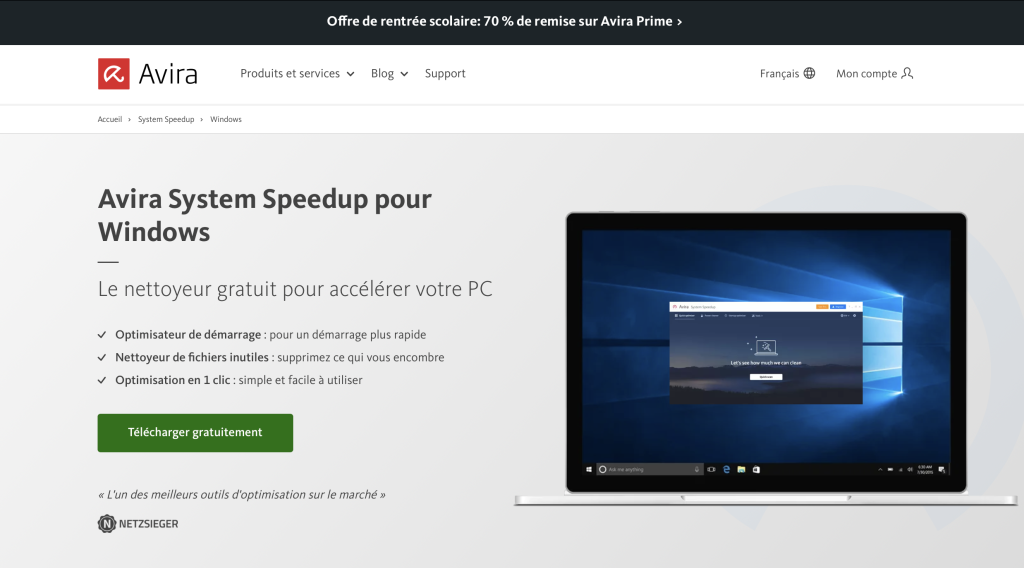
Accélération de votre PC : supprimez les fichiers temporaires et nettoyez le registre
Après avoir supprimé les programmes dont vous n’avez plus besoin, les entrées du registre restent généralement sur le disque dur, même après le redémarrage de votre appareil. Avec l’outil gratuit de Nettoyage de fichiers Avira, vous pouvez supprimer toutes les entrées de registre restantes appartenant aux programmes que vous avez désinstallés et insuffler une nouvelle vie à votre ordinateur portable ou PC Windows.
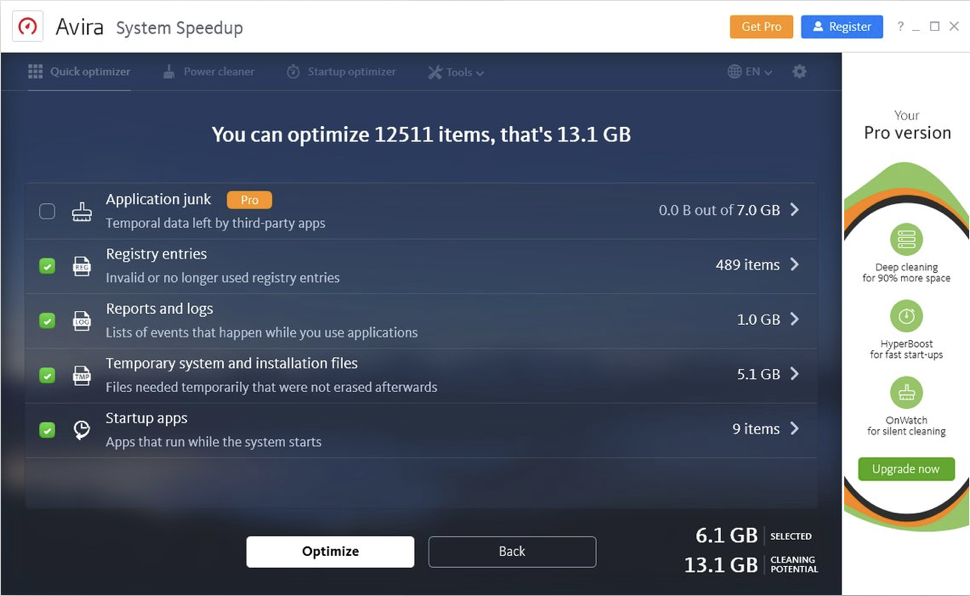
Quand votre ordinateur portable ralentit : défragmentez votre disque dur
Au fil du temps, des milliers de fichiers différents stockés en arrière-plan s’accumulent en désordre sur le disque dur de votre ordinateur. Lorsque vous défragmentez votre disque dur, vous mettez de l’ordre dans le système, ce qui améliore durablement la vitesse de votre ordinateur portable ou de votre PC. Voici ce que vous devez faire :
- Ouvrez l’Explorateur Windows en appuyant simultanément sur la touche Windows et sur la touche E. Sélectionnez Ce PC sur la gauche.
- Faites défiler l’écran jusqu’à Périphériques et lecteurs sur la droite. Cliquez avec le bouton droit de la souris sur le lecteur que vous souhaitez défragmenter et cliquez sur Propriétés.

- Dans la fenêtre qui s’ouvre, cliquez sur l’onglet Outils, puis sur Optimiser.

- Vous verrez toutes les partitions disponibles ainsi que le pourcentage de fragmentation sur la droite.
- Sélectionnez le lecteur souhaité et cliquez ensuite sur Optimiser. Selon la taille de ce disque, le processus peut prendre de quelques minutes à quelques heures.

Conseil pratique : vous pouvez optimiser automatiquement le disque dur de votre ordinateur portable. Dans notre exemple, nous avons choisi le paramètre Hebdomadaire.
Amélioration des performances de votre ordinateur portable : vérifier et désactiver les programmes de démarrage
De nombreuses personnes commencent leur journée de travail au bureau en démarrant leur ordinateur, sachant pertinemment qu’il faut un certain temps pour qu’il soit opérationnel. Cela leur laisse le temps d’aller prendre un café à la cuisine ou de saluer leurs collègues.
Ce n’est pas une routine que vous voulez garder à la maison, car dans ce cas, vous voulez que votre ordinateur portable démarre le plus rapidement possible. Si vous devez attendre, c’est probablement parce que certains programmes ou applications installés démarrent automatiquement avec votre ordinateur, consommant des ressources qui le ralentissent. Vous pouvez également optimiser les performances de votre ordinateur portable en désactivant la possibilité, pour les applications et programmes non essentiels, de démarrer avec Windows.
Pour choisir les programmes qui démarrent automatiquement avec votre ordinateur portable : Appuyez sur les touches CTRL + ALT + Suppr pour ouvrir le Gestionnaire des tâches.
Pour de meilleures performances, sous l’onglet Démarrage, vous pouvez choisir les programmes que vous voulez lancer, et ceux que vous ne voulez pas lancer, lorsque vous allumez votre ordinateur.

Conseil pratique : la colonne Impact au démarrage vous donne un bon aperçu de l’impact d’un programme particulier sur le temps de démarrage de votre ordinateur portable ou de votre PC Windows. Vous ne voyez pas la colonne ? Elle est facile à afficher : il suffit de cliquer avec le bouton droit de la souris sur la ligne d’état, puis de sélectionner les informations dont vous avez besoin dans le menu contextuel.
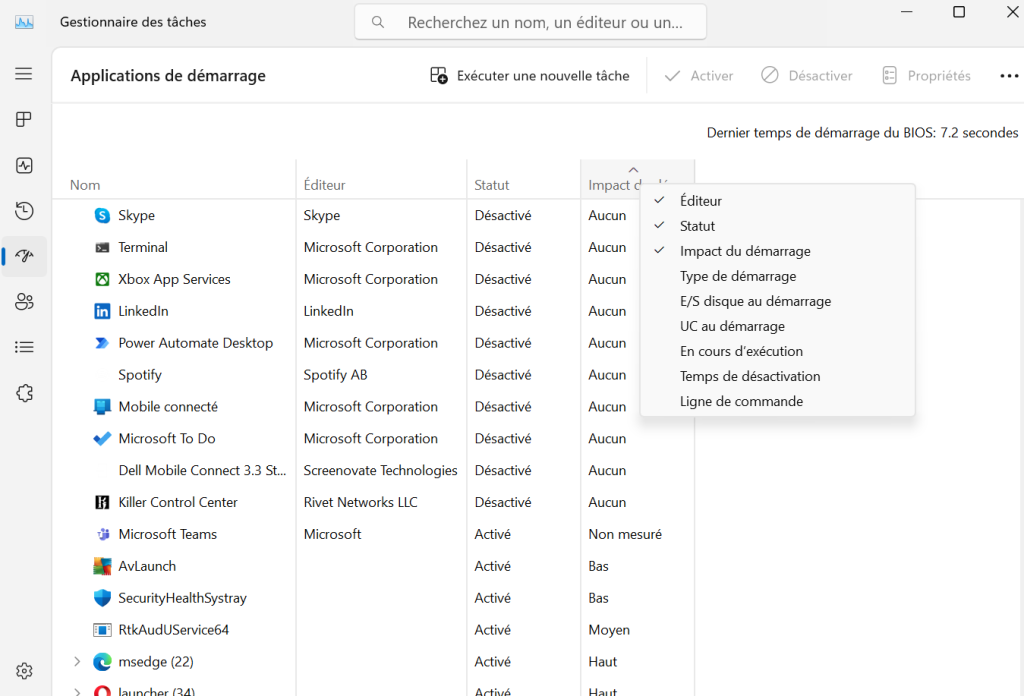
Amélioration rapide : désactiver les services en cours d’exécution et inutiles
Les programmes installés, les applications, ainsi qu’un nombre considérable de fonctions de Windows s’exécutent par le biais de services, y compris ceux qui ralentissent votre ordinateur portable ou PC.
- Si vous appuyez simultanément sur la touche Windows et sur R, la fenêtre Exécuter s’ouvre.
- Saisissez msconfig et confirmez avec OK. La fenêtre de configuration du système s’ouvre.
- Si vous cliquez maintenant sur l’onglet Services, vous verrez une liste de tous les programmes et de leurs services associés qui démarrent avec Windows. Si vous cliquez sur l’option Masquer tous les services Microsoft, seuls les services des programmes et des applications que vous avez installés seront répertoriés.
- Maintenant, vous pouvez désactiver la coche en regard du service que vous voulez désactiver. Cliquez sur OK pour enregistrer les modifications. Ces services désormais désélectionnés ne seront plus activés lors du prochain démarrage de votre ordinateur portable ou de votre PC, ce qui signifie que vous aurez fait un pas de plus vers l’accélération de votre ordinateur portable ou de votre PC.
Astuce : ne désactivez que les services que vous pouvez clairement associer aux programmes. Des services tels que Bonjour, par exemple, appartiennent à iTunes, qui ne pourra pas démarrer sans ce service.
Vider le cache pour un ordinateur portable plus rapide
Tous les navigateurs stockent certains éléments (comme les images) des sites internet que vous visitez dans un endroit qui n’est pas visible pour les utilisateurs : le cache. Au fil du temps, d’énormes quantités de données s’y accumulent, ralentissant votre ordinateur portable ou PC.
Le moyen le plus rapide de vider le cache est d’utiliser des raccourcis (combinaisons de touches simples). Appuyer brièvement et simultanément sur les touches suivantes :
- Chrome : appuyez sur CTRL + F5 ou MAJ + F5.
- Firefox : appuyez sur CTRL + F5.
- Safari (Windows) : maintenez les touches CTRL + R enfoncées.
- Opera : appuyez sur les touches CTRL + F5 (pour effacer les données de navigation) ou CTRL + R (pour rafraîchir et vider le cache d’une page spécifique).
- Microsoft Edge : appuyez sur CTRL + F5.
Conseil pratique : avoir de nombreux onglets de navigation ouverts en même temps peut sérieusement nuire aux performances de votre ordinateur portable ou de votre PC, car ils sollicitent inutilement les ressources du système. Veillez donc à ne pas garder trop d’onglets ouverts.
Maintien de tous vos pilotes à jour pour optimiser les performances de votre PC
Chaque composant du système, programme et application de votre ordinateur portable ou de votre PC a besoin d’un pilote pour communiquer avec le système d’exploitation Windows. Si les pilotes sont obsolètes, ils risquent de ne pas pouvoir communiquer correctement avec les autres instances par le biais du système d’exploitation. D’un autre côté, si vos pilotes sont à jour, cela peut contribuer à accélérer votre ordinateur portable.
- Appuyez simultanément sur les touches Windows et R pour ouvrir la fenêtre Exécuter.
- Saisissez devmgmt.msc et confirmez avec OK pour ouvrir le Gestionnaire de périphériques.

- Cliquez avec le bouton droit de la souris sur le pilote que vous souhaitez vérifier et mettre à jour, puis sélectionnez Mettre à jour le pilote dans le menu contextuel.

- Dans la nouvelle fenêtre qui s’ouvre, cliquez sur Rechercher automatiquement les pilotes. Windows commencera alors à rechercher les pilotes les plus récents. Si un pilote qui doit être mis à jour est trouvé, vous pouvez maintenant l’installer. Sinon, fermez simplement la fenêtre.

Avec Avira Antivirus Pro, vous disposez d’un logiciel qui analyse votre ordinateur portable ou PC à la recherche de toutes les mises à jour de pilotes et qui peut également se charger de les mettre à jour pour vous.
Le redémarrage régulier de votre ordinateur portable peut le rendre plus rapide
Laisser son ordinateur en mode veille en permanence, c’est-à-dire allumé, est très pratique mais cela consomme beaucoup de ressources mémoire et ralentit votre PC ou votre ordinateur portable.
Si vous éteignez ou redémarrez régulièrement votre ordinateur portable, cela mettra fin aux programmes et aux services fonctionnant en arrière-plan et videra la mémoire cache, tout en déclenchant les mises à jour et les correctifs qui nécessitent un redémarrage.
Une protection antivirus complète est un élément dont aucun ordinateur portable ou PC Windows ne devrait se passer
Nous n’avons probablement pas besoin de vous dire que les logiciels malveillants, les virus et les rançongiciels actifs, même ceux qui passent inaperçus, peuvent ralentir votre ordinateur portable ou votre PC. C’est pourquoi une protection antivirus complète est un élément indispensable. Et c’est d’autant plus important que des centaines de milliers de menaces en ligne émergentes pèsent sur nos PC et nos ordinateurs portables.
Même la version gratuite d’Avira System Speedup vous offre un outil de nettoyage complet qui accélère votre PC et le protège des menaces de logiciels malveillants.
Cet outil peut également vous aider à supprimer les fichiers inutiles et à raccourcir le temps de démarrage de votre ordinateur grâce à son outil de nettoyage des fichiers inutiles intégré.
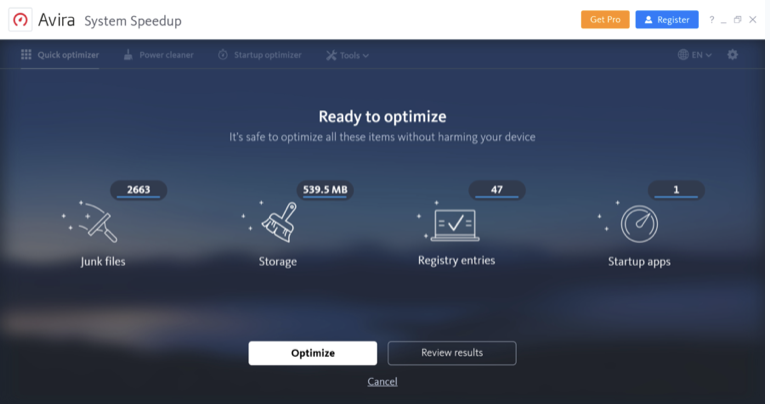
Si aucune de ces solutions ne fonctionne, il est temps de réinstaller le système d’exploitation
Si vous utilisez votre ordinateur portable depuis quelques années, ces différents conseils ne seront peut-être pas très efficaces. Mais tout espoir n’est pas perdu ! Il vous reste un dernier moyen d’action : une réinstallation complète de Windows. Bien que votre PC sera réinitialisé à ses paramètres d’usine et que toutes ses applications et paramètres seront supprimés, vous pouvez conserver vos fichiers personnels si vous le souhaitez. Veuillez procéder de la façon suivante :
- Ouvrez le menu Démarrer et sélectionnez Paramètres.
- Cliquez sur Mise à jour et Sécurité, puis sélectionnez Récupération. Cliquez sur Démarrer sous Réinitialiser ce PC.
- Vous pouvez maintenant choisir de conserver vos fichiers lorsque vous réinitialisez votre PC ou de tout supprimer.
- Une fois lancé, le processus peut prendre plusieurs minutes pendant lesquelles vous ne devez pas toucher votre ordinateur.
Accélération de votre ordinateur portable avec un disque dur externe
Si vous chargez votre voiture au maximum, elle sera plus lente. Il en va de même pour votre ordinateur portable ou votre PC. Veillez donc à ne pas remplir votre disque dur à ras bord de données. Si vous avez moins de 10 Go de mémoire disponible, cela ralentira énormément la vitesse de lecture et d’écriture de votre disque dur.
Si vous devez stocker un grand nombre de documents, de vidéos ou de photos qui prennent beaucoup d’espace, il est judicieux d’utiliser un disque dur externe.
Amélioration des performances de votre ordinateur portable ou PC avec une carte SD
Une carte SD peut être une excellente solution si vous avez besoin d’espace de stockage, par exemple pour des programmes graphiques gourmands en données. Vous pouvez même laisser la carte SD dans le lecteur pour l’utiliser comme mémoire RAM supplémentaire. Mais les cartes SD les moins chères n’auront pas un effet significatif. Si vous utilisez une carte mémoire de 256 Go, vous obtiendrez un modèle de classe de vitesse 3 (U3). Ces types offrent des vitesses de transfert de données nettement plus rapides.
Accélération de votre ordinateur portable avec un SSD
Un disque dur SSD (solid state drive) peut optimiser grandement les performances de votre PC et de votre ordinateur portable, et vous pouvez l’utiliser comme périphérique de stockage interne ou externe. Par rapport au disque dur (HDD) de nombreux ordinateurs, un SSD vous permet de bénéficier de temps de chargement et de stockage plus courts grâce à la technologie flash, ce qui signifie que vous pouvez profiter au mieux de votre ordinateur portable sans subir de baisse de performances, ce qui le rend nettement plus rapide.
Outre la vitesse, les disques SSD consomment moins d’énergie, sont plus compacts et sont également plus silencieux que les disques durs.
Toutefois, si vous souhaitez uniquement sauvegarder vos données, un disque dur reste un bon choix. Cela dit, si vous êtes un joueur, un graphiste ou un monteur vidéo passionné et que vous recherchez une vitesse très importante et un fonctionnement silencieux, un SSD est la meilleure option, mais également la plus coûteuse.